Cum se conectează baza de date MySQL în Java folosind Eclipse
anterior am dezvoltat o aplicație JDBC prin stabilirea conexiunii la baza de date MySQL. Acum, să facem același lucru cu Eclipse IDE. Utilizarea codurilor de scriere IDE devine mai ușoară și putem face multe alte lucruri într-un singur loc. În acest post, vom învăța cum să conectăm baza de date MySQL în Java folosind Eclipse IDE? Mai târziu vom învăța cum să ne conectăm la o bază de date diferită, cum ar fi Oracle, PostgreSQL în Java folosind Eclipse.
asigurați-vă că aveți următoarea configurare software gata,
1) Baza de date MySQL
2) JDK 8 sau mai târziu
3) Eclipse IDE
cu excepția acestor trei software-ul avem nevoie de un alt lucru suplimentar, care este MySQL JDBC driver. Dacă deja este disponibil pentru dvs., atunci este ok, altfel descărcați driverul JDBC al bazei de date MySQL
deschideți fișierul zip descărcat și extrageți-l. mysql-connector-java-<version>.jar este fișierul principal Jar pentru a dezvolta aplicația JDBC folosind baza de date MySQL.
Adăugați fișierul JAR al driverelor JDBC din Baza de date MySQL la Eclipse IDE
să adăugăm driverul MySQL JDBC la proiectul nostru Java din Eclipse.
Pasul 1) Creați un nou proiect Java în Ecllipse.
deschide Eclipse => alege spațiul de lucru => File => New => Other => caută „Java Project” => Next => Introdu numele proiectului (exemplu: MySQLDBConnection) => Finish
Step2) adaugă fișierul JDBC driver jar la proiectul Java.
acum, deschideți proprietățile proiectului. Pentru aceasta puteți utiliza tasta de comandă rapidă:- selectați project, apoi Alt + Enter (sau) faceți clic dreapta pe Project = > Properties
în calea de construire Java, în secțiunea biblioteci => Classpath = > Faceți clic pe „Adăugați Borcane externe” = > selectați mysql-connector-java-<version>.jar = > Apply = > Apply și close
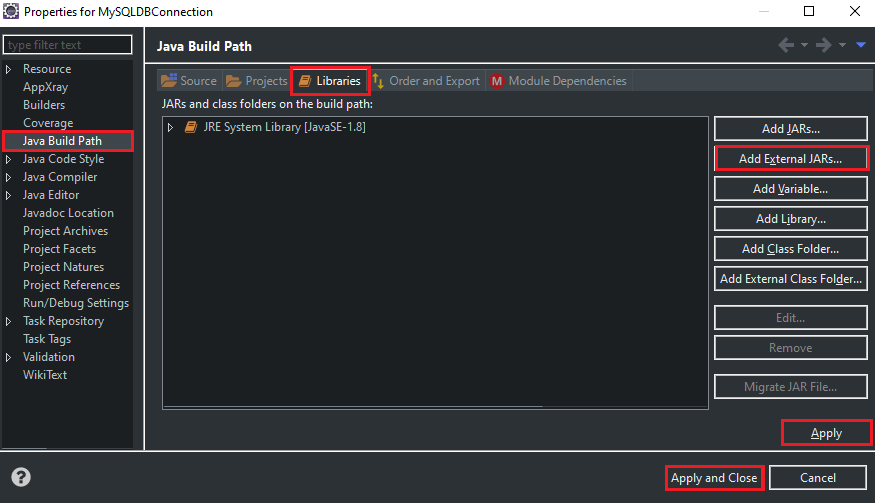
în Project Explorer, în acel proiect Java, în secțiunea” biblioteci de referință”, puteți vedea că mysql-connector-java-<version>.jar este disponibil. Eclipse IDE îl va folosi în timpul procesului de compilare și execuție.
Pasul 3) Creați o clasă pentru a dezvolta programul JDBC.
în acel proiect Java => faceți clic dreapta pe „src” => New => Class => introduceți numele pachetului și ClassName => Finish.
creez un nume de pachet ca com.know.jdbc și un nume de clasă ca ConnectionTest. Acum, clasa noastră Java este gata și putem dezvolta aplicația Java connect with MySQL database folosind Eclipse. Dar, înainte de a dezvolta un program Java să ne înțelegem lucrurile de bază de care avem nevoie pentru acest program.
MySQL JDBC Detalii Driver
avem nevoie de câteva detalii de bază ale driverului MySQL JDBC pentru a dezvolta programul.
numele clasei de conducător auto JDBC:: com.mysql.cj.jdbc.Driver
adresa URL::
=> pentru MySQL local:: jdbc:mysql:///<logical-database-name>
=> pentru MySQL la distanță:: jdbc:mysql://:<host>:<port-no>/<logical-database-name>
Nume utilizator:<username-of-MySQL-database>
parolă: <password-of-MySQL-database>
=> dacă dezvoltați o aplicație JDBC pentru prima dată, utilizați URL-ul pentru MySQL local
cum să găsiți numele bazei de date în MySQL?
tastați interogarea de mai jos pentru a obține toate bazele de date disponibile în serverul MySQL.
show databases;dacă sunteți nou la MySQL, atunci creați o nouă bază de date,
CREATE SCHEMA `knowprogram` ;aici „knowprogram” va fi numele bazei de date. Prin urmare, URL-ul pentru MySQL local va fi => jdbc:mysql:///knowprogram
programul JDBC pentru a conecta baza de date MySQL în Java folosind Eclipse
acum să ne dezvolte un program Java simplu pentru a verifica conexiunea este stabilită cu succes sau nu.
package com.know.jbdc;import java.sql.Connection;import java.sql.DriverManager;public class ConnectionTest { public static void main(String args) throws Exception { // register MySQL thin driver with DriverManager service // It is optional for JDBC4.x version Class.forName("com.mysql.cj.jdbc.Driver"); // variables final String url = "jdbc:mysql:///knowprogram"; final String user = "root"; final String password = ""; // establish the connection Connection con = DriverManager.getConnection(url, user, password); // display status message if (con == null) { System.out.println("JDBC connection is not established"); return; } else System.out.println("Congratulations," + " JDBC connection is established successfully.\n"); // close JDBC connection con.close(); } }acum rulați proiectul (tasta de comandă rapidă:- Ctrl + F11)
ieșire:-
Felicitări, conexiunea JDBC este stabilită cu succes.
exemplu de Program JDBC în Eclipse
anterior am dezvoltat o aplicație simplă JDBC pentru a verifica conexiunea este stabilită în mod corespunzător sau nu. Acum, să dezvoltăm o aplicație JDBC cu baza de date MySQL pentru a selecta înregistrarea. Dar pentru asta avem nevoie de o masă. Puteți utiliza un tabel existent. Dar aici ne dezvoltăm pentru prima dată, așa că vom crea un nou tabel în baza de date MySQL. Folosesc MySQL workbench pentru a crea tabelul și a insera datele,
creați un tabel „persoană” cu coloane „id” tip Număr, „Nume” Tip varchar și „adresă” tip varchar.
CREATE TABLE `knowprogram`.`person` ( `id` INT NOT NULL, `name` VARCHAR(45) NULL, `address` VARCHAR(45) NULL, PRIMARY KEY (`id`));tabel creat. Acum, introduceți câteva înregistrări în tabel. În cele din urmă, masa este gata,
| id | nume | adresa |
| 101 | Sophia | Boise |
| 102 | William | Londra |
| 103 | Alex | Manchester |
| 104 | Amelia | Washington |
programul JDBC
vom dezvolta un program simplu JDBC care va prelua înregistrarea tabelului „student” și îl va afișa în consolă.
creați un nou proiect Java => adăugați driverul JDBC la bibliotecile externe = > creați o clasă Java.
package com.know.jdbc;import java.sql.Connection;import java.sql.DriverManager;import java.sql.ResultSet;import java.sql.Statement;public class SelectTest { public static void main(String args) throws Exception { // variables final String url = "jdbc:mysql:///knowprogram"; final String user = "root"; final String password = ""; // establish the connection Connection con = DriverManager.getConnection(url, user, password); // create JDBC statement object Statement st = con.createStatement(); // prepare SQL query String query = "SELECT ID, NAME, ADDRESS FROM PERSON"; // send and execute SQL query in Database software ResultSet rs = st.executeQuery(query); // process the ResultSet object boolean flag = false; while (rs.next()) { flag = true; System.out.println(rs.getInt(1) + " " + rs.getString(2) + " " + rs.getString(3)); } if (flag == true) { System.out.println("\nRecords retrieved and displayed"); } else { System.out.println("Record not found"); } // close JDBC objects rs.close(); st.close(); con.close(); } }ieșire:-
101 Sophia Boise
102 William London
103 Alex Manchester
104 Amelia Washington
Records retrieved and displayed
notă: – în timp ce în curs de dezvoltare această aplicație nu am urmat nici un standard de codificare. Aflați mai multe: – standarde de codificare și linii directoare pentru aplicarea JDBC, cel mai bun mod de a închide obiect conexiune JDBC
Cum de a stabili conexiunea cu Oracle, PostgreSQL prin Eclipse?
prin adăugarea fișierului Jar al unei anumite baze de date la Eclipse IDE, putem lucra cu orice bază de date. În exemplul anterior, dorim să stabilim conexiunea cu baza de date MySQL prin Eclipse IDE, așa că am adăugat fișierul JAR al driverelor JDBC din Baza de date MySQL la Eclipse IDE. În mod similar, dacă dorim să stabilim conexiunea cu baza de date Oracle prin Eclipse IDE, atunci trebuie să adăugăm fișierul JAR al driverelor JDBC din Baza de date Oracle în Eclipse IDE.
pe baza software-ului bazei de date și a driverului JDBC pe care îl folosim, trebuie să adunăm următoarele 5 Detalii pentru interacțiunea bazei de date,
- JDBC driver Software fișier Jar
- JDBC nume de clasă driver (nu este necesar în cazul JDBC4.X)
- URL
- numele de utilizator al bazei de date
- parola bazei de date
cu excepția acestor cinci lucruri rămase, toate lucrurile vor rămâne aceleași. Am dezvoltat deja un program pentru a stabili conexiunea la baza de date MySQL prin Eclipse, putem face același lucru pentru baza de date Oracle.
pentru Oracle database aranjați software-ul driverului, găsiți numele clasei driverului, adresa URL, numele de utilizator și parola. Vrem să lucrăm cu același cod, astfel încât numele tabelului și coloanei ar trebui să fie același. Folosind acest tutorial JDBC și acest tutorial (Oracle Database JDBC Connection) puteți dezvolta, de asemenea, o aplicație JDBC prin Oracle database folosind Eclipse IDE.
dacă ți-a plăcut această postare, împărtășește-o cu prietenii tăi. Doriți să împărtășiți mai multe informații despre subiectul discutat mai sus sau găsiți ceva incorect? Spuneți-ne în comentarii. Mulțumesc!
de asemenea, aflați,
- JDBC vs drivere ODBC
- diferite JDBC API versiune și caracteristici
- diferite tipuri de driver JDBC în Java
- Introducere în Java.pachet sql
- JDBC DriverManager class
- JDBC get Connection
- diferite tipuri de declarații în JDBC
- JDBC Statement interface
- JDBC statement example